Erstellen eines benutzerdefinierten Workouts
Mit dem Workout Creator von TrainerRoad können Sie Ihr eigenes Workout von Grund auf erstellen oder eines unserer mehr als 1000 Workouts anpassen, um es besser an Ihre Fitnessanforderungen anzupassen.
Laden Sie den Workout Creator über die folgenden Links herunter:
- Mac Download
- Windows Download
Hinweis: Um den Workout Creator unter Windows verwenden zu können, muss Adobe AIR auf Ihrem Computer installiert sein. Falls Sie dies nicht haben, können Sie Adobe AIR hier herunterladen.
Benutzung eines mobilen Geräts mit der TrainerRoad-App?
Der Workout Creator ist derzeit nur auf unseren Mac- und Windows-Desktop-Plattformen verfügbar. Sie müssen einen Laptop oder Desktop verwenden, um Ihr individuelles Training zu erstellen. Aber keine Sorge!
Nachdem du dein benutzerdefiniertes Workout aus dem Workout Creator heraus veröffentlicht hast, ist es auf allen unseren Plattformen einsatzbereit. Sobald du die oben genannten Schritte abgeschlossen hast, kannst du deine Workouts anpassen! So funktioniert’s:
Video-Tutorials
WorkoutCreator Allgemeine Verwendung:
Hinweis: Die ersten 30 Sekunden dieses Videos zeigen unsere alte (AIR Legacy) App. Eine Anleitung, wie Sie den WorkoutCreator von unserer neuen Desktop-App aus öffnen können, finden Sie hier.
Kopieren/Klonen von Workouts:
Erstellen von Workout-Snippets:
Hinzufügen von benutzerdefiniertem Workout-Text:
Öffnen des WorkoutCreators
Wenn Sie den Workout Creator noch nicht installiert haben, werden Sie aufgefordert, ihn über das Banner unten auf der Registerkarte „Benutzerdefiniert“ im Workouts-Bereich der App herunterzuladen.
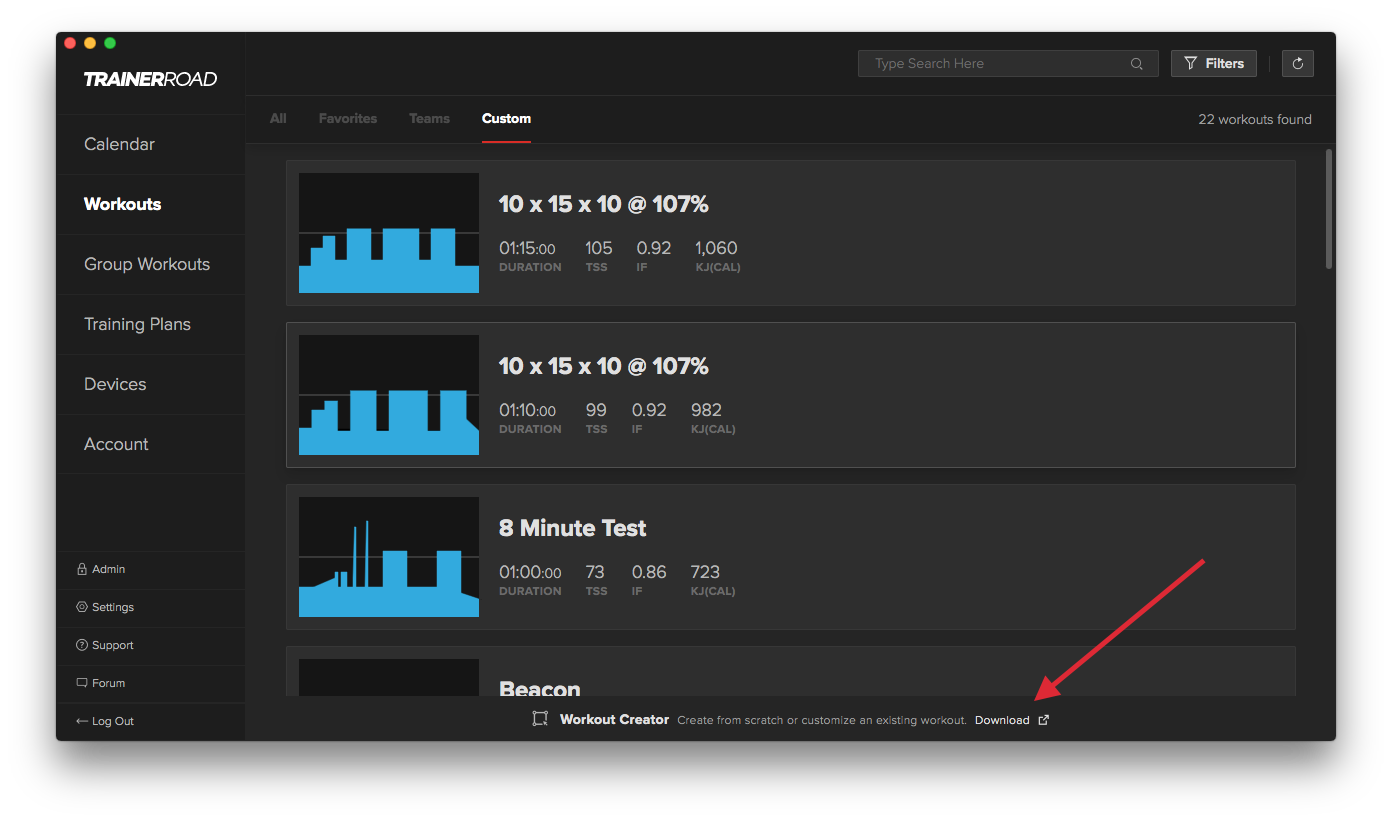
Sie können entweder Ihr eigenes Training von Grund auf neu erstellen oder ein Training kopieren, um es als Vorlage zu verwenden.
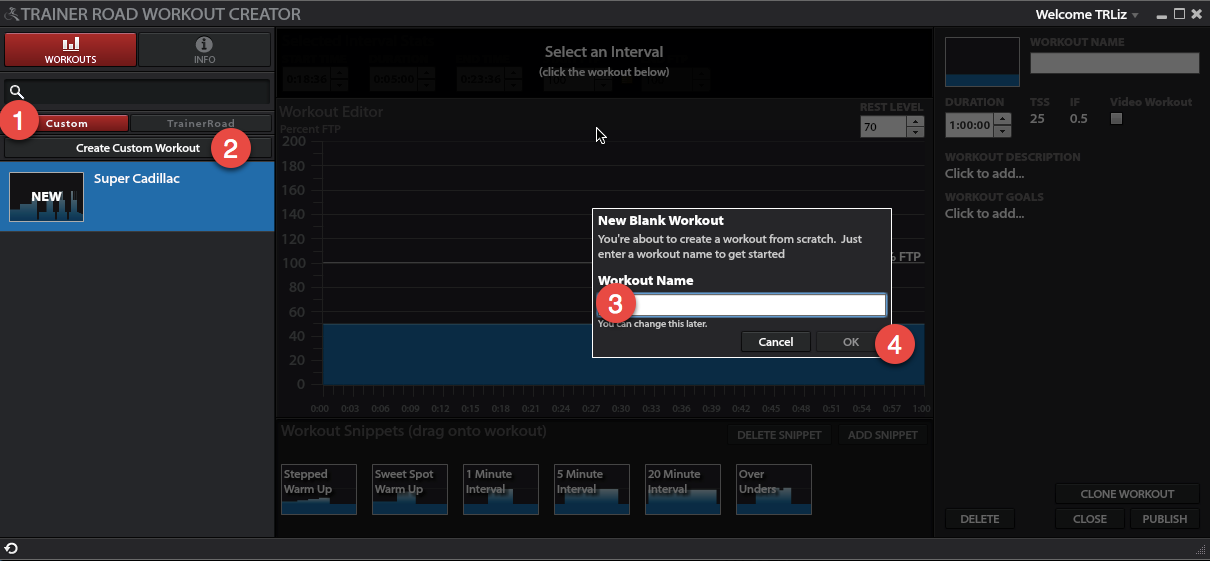
Nachdem Sie einen Namen für Ihr neues Training eingegeben und auf „OK“ gedrückt haben, sehen Sie den vollständigen Workout Creator, in dem Sie Schnipsel in die Basis ziehen und nach Ihren Wünschen anpassen können.
Verwendung von Snippets
Der Schlüssel zum Workout Creator sind die Intervall-Snippets, die in das neue Workout gezogen und bearbeitet werden können. Erfahren Sie hier mehr über jedes Snippet.

Manipulieren der Intervalle
Option 1:
Klicken Sie auf das Intervall und ziehen Sie es so, dass es genau so aussieht, wie Sie es möchten.
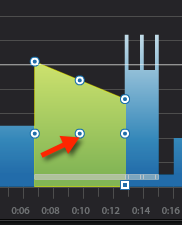
Der mittlere Punkt verschiebt das Intervall im Workout.
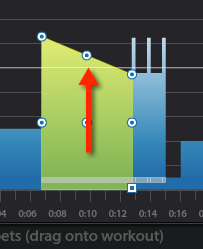
Das Ziehen des oberen mittleren Punktes erhöht oder verringert die Intensität.
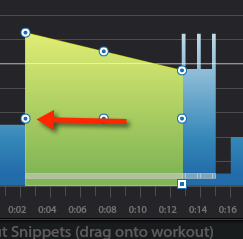
Das Ziehen des seitlichen Punktes verkürzt oder erhöht die Länge des Intervalls.
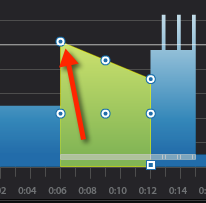
Der obere Eckpunkt neigt das Intervall, um schrittweise schwierigere oder leichtere Intervalle zu machen.
Option #2
Mit dem Werkzeug am oberen Bildschirmrand kannst du die Länge und Intensität eines Intervalls verändern.

Text hinzufügen
Nun, da du ein tolles Training hast, ist es an der Zeit, etwas Text hinzuzufügen, um dich zu motivieren.
Du kannst auch eine Trainingsbeschreibung und Ziele hinzufügen, um dich an den Zweck des Trainings zu erinnern, wenn es in der App ist, genau wie die anderen Trainings in der TR-Trainingsbibliothek.
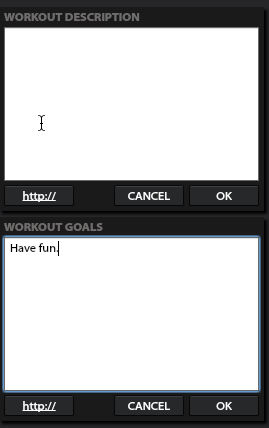
Veröffentlichen eines Trainings
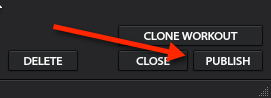
Wenn du das Training veröffentlichst, steht es dir in der App zur Verfügung. Am einfachsten finden Sie alle Ihre benutzerdefinierten Trainings, indem Sie den Filter „Benutzerdefiniertes Training“ verwenden.
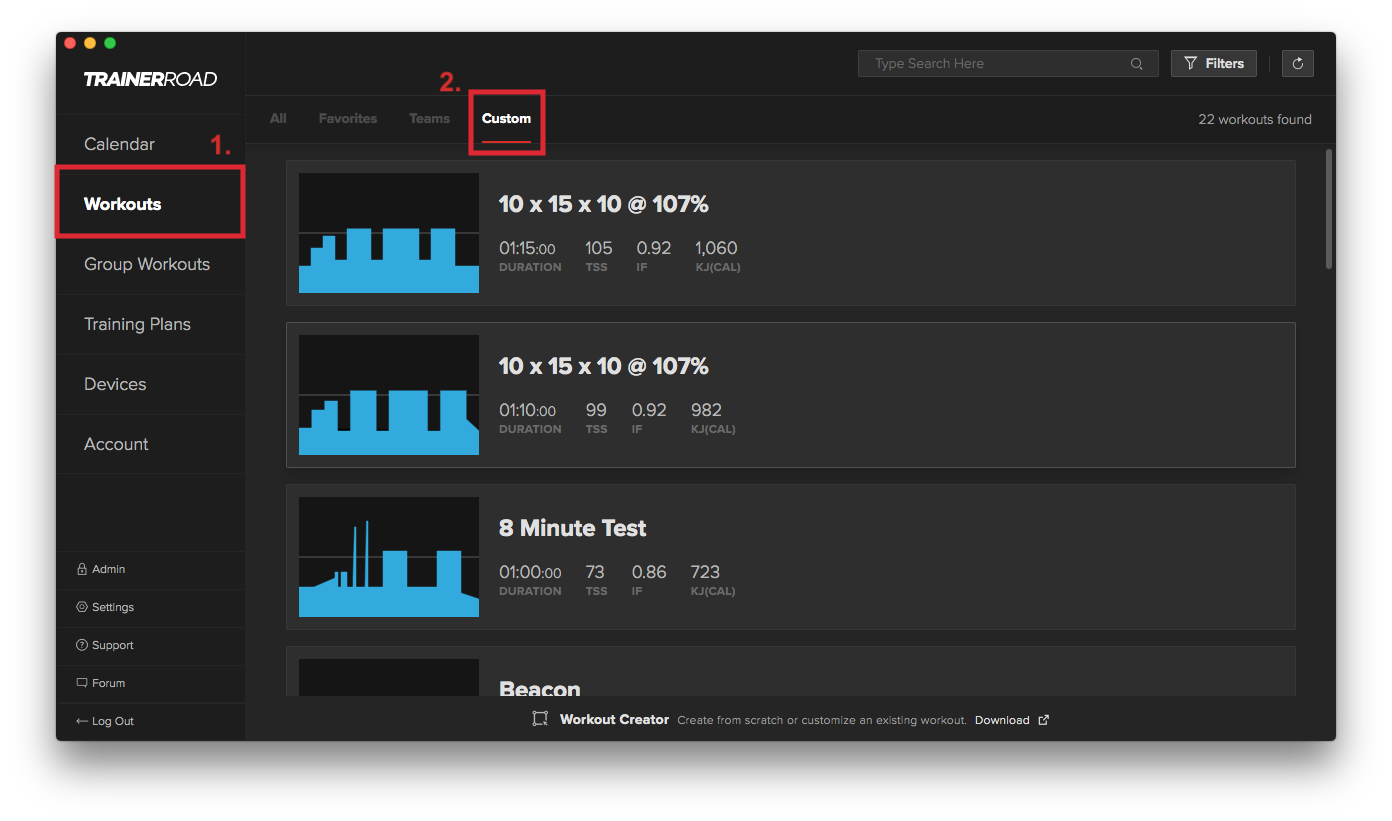
Haben Sie bereits ein benutzerdefiniertes Training auf einer anderen Plattform erstellt?
Wenn Sie eine ERG- oder MRC-Datei für Ihre Fahrt haben, können Sie diese direkt in unseren Workout Creator importieren. Dieser Artikel zeigt Ihnen, wie das geht.
Wenn Sie eine GPX-Datei von Strava, Garmin Connect, Ride With GPS oder anderen Kartendiensten haben, können Sie eine Drittanbieter-App namens BestBikeSplit verwenden, um die GPX-Datei in eine ERG-Datei zu konvertieren, die Sie dann in den Workout Creator importieren können. Mehr über diesen Prozess erfährst du hier.
Hast du ein Workout erstellt und es wird nicht in der App angezeigt, damit du es fahren kannst? Hier erfährst du, wie du es findest.




